안녕하세요. 워크앳로터스입니다.
학원이나 사무실, 어린이집, 교회 등 이러한 곳에서 사용하는 빔프로젝터는 기본적인 성능도 중요하지만, 한 번 거치하면 이동이나 변화가 작은 편이기에 오랜 시간 사용이 가능하면 좋을거 같습니다.
예전만큼 자주는 아니지만 꾸준히 다양한 종류의 빔프로젝터 제품을 만나보려고 노력 중입니다. 가성비 제품부터 고가의 빔프로젝터까지... 그리고 오늘 오랜만에 만나본 괜찮은 비비텍 단초점 프로젝터 제품 하나 소개하려고 합니다.

그동안 만나본 학원용, 회의용, 강의용, 업소용, 교회용 빔프로젝터가 많았는데, 오늘 소개하는 요 제품의 특징은 단초점 빔프로젝터라는 겁니다. 나머지 특성은 평균 이상은 합니다. 단초점 빔프로젝터 그것도 비비텍 빔프로젝터로 어떤 특성이 있는지 살펴보도록 할게요.

MX641ST XGA급 단초점빔프로젝터 회의용 강의용 업소용 교회용 빔프로젝트 밝기4000
[프로젝터매니아] 빔프로젝터 전문 쇼핑몰,미니빔,스마트빔 스크린, 램프, 악세사리, 렌탈, 대여전문
MX641ST XGA급 단초점빔프로젝터 회의용 강의용 업소용 교회용 빔프로젝트 밝기4000 : 프로젝터매니
[프로젝터매니아] 빔프로젝터 전문 쇼핑몰,미니빔,스마트빔 스크린, 램프, 악세사리, 렌탈, 대여전문
smartstore.naver.com
패키징 박스 개봉하고 모든 구성품을 꺼내봅니다. 다른 여느 빔프로젝터와 비슷한 구성입니다. 비닐에 쌓인 빔프로젝터 본품과 전원 케이블 그리고 기기 연결을 위한 RGB 케이블, 리모컨(건전지 포함), 제품 설명서 요렇게 들어있습니다.
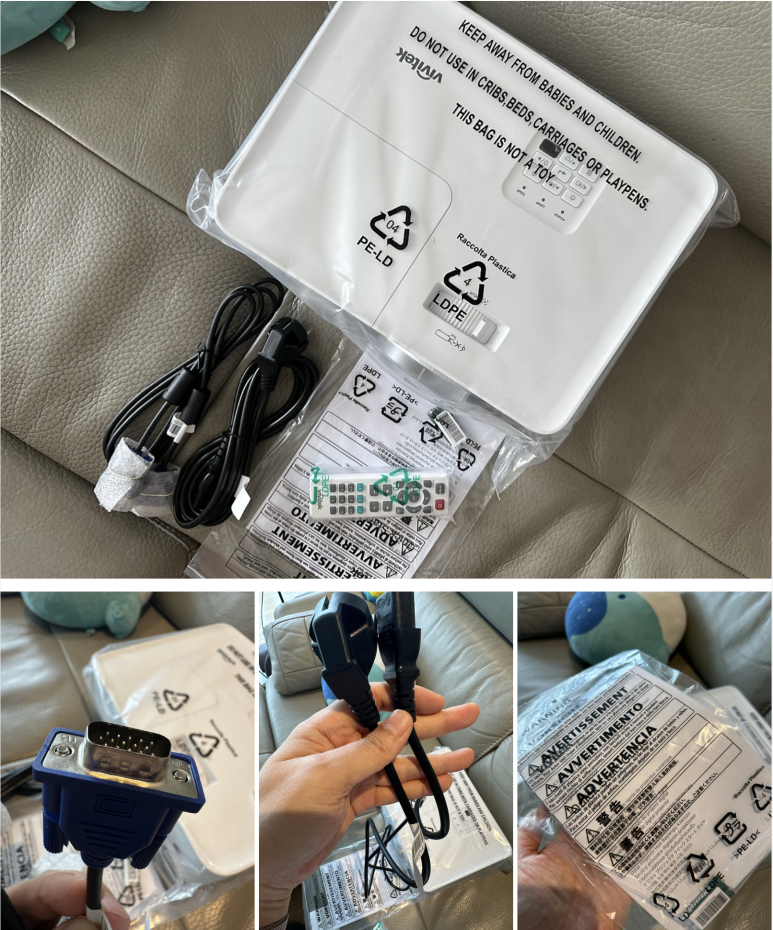
설명서는 제가 좋아하는 스타일입니다. 텍스트는 최소화하고 그림으로 모든 내용 전달이 가능한 방식... 소니 헤드폰/이어폰 제품이 요런 스타일을 선호하는데, 비비텍도 요런 스타일로 변하고 있나 봅니다. 여하튼, 설명서 내용 살펴보고 바로 사용할 수 있겠습니다.
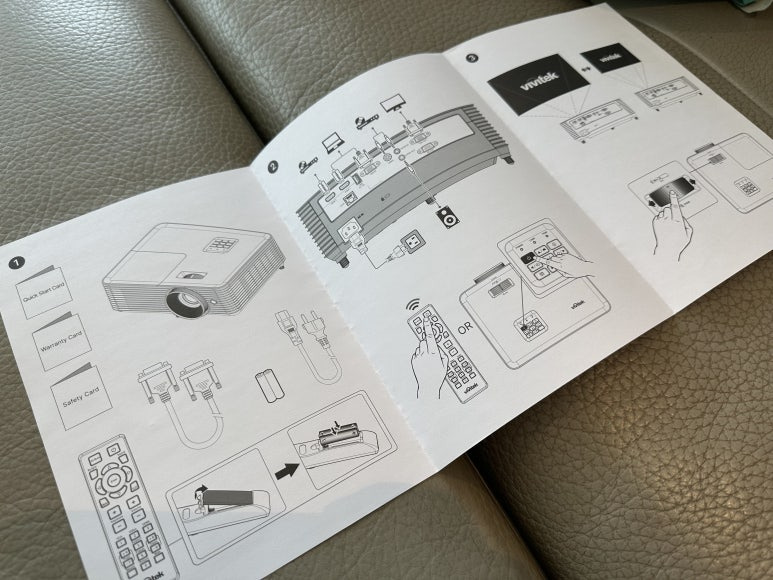
리모컨은 기본적으로 건전지가 AAA 타입 2개 제공이 됩니다. 별도로 구입하지 않으셔도 되고... 뭐, 디자인은 전형적인 모습이라 더 할 말은 없네요. 기능은 엄청 많습니다. 하지만, 주로 사용하게 되는 것은 볼륨 조절, 메뉴 확인, 키스톤 조정 등 일부 기능 위주로 사용하게 되더군요.

자~!~~ 그럼 이제부터는 본품인 빔프로젝터 자체 외관부터 살펴보도록 할게요. 화이트 색상에 직육면체 모양의 전형적인 빔프로젝터 외관이지요. 리모컨이 없이도 가장 기본적인 조작과 확인이 가능하도록 상단에 기능 버튼과 인디케이터 표시 등을 모아 두었고...

렌즈 보호 커버가 있어 사용하지 않을 때 안전하게 보호가 가능합니다. 그 위로 포커스를 조작하는 휠이 있는데... 요건 말 그대로 크기 조절 기능은 없고 초점을 맞추는 기능만 있습니다. 크기는 거리를 이용해서 조절하거나 줌인/줌아웃 기능을 이용해야 합니다.

그리고 빔프로젝터 후면은 요렇게 전원 연결 단자부터 각종 기기들을 연결하는데 필요한 단자와 오디오/비디오 인/아웃을 위한 단자들이 보입니다. 기본적으로 HDMI 1.4 연결과 VGA 연결이 가능한데, 장여사 표현으로는 요즘은 학원에서도 HDMI 단자를 많이 사용한다고 하네요.

이왕이면, 케이블도 HDMI 관련 케이블을 하나 포함해 주는 것도 괜찮을 거 같은데... 그리고 바닥면은 요렇게 생겼습니다. 요게 학원이나 회의실 등 환경에서 벽에 고정해서 사용하는 경우도 많을 거 같은데... 실제 사례 모습을 보니 천장에 고정하는 것도 가능하더군요.

저는 간단하게 테스트를 위하여 집에서 요렇게 올려두고 사용하려고 합니다. 근데, 무게가? 스펙상 2.7kg이라고 합니다. 그렇게 무겁진 않네요.


전원 버튼 누르고... 잉? 왜? 작동을 안 하지? 잠시 생각하여 전원 버튼을 또 눌렀습니다. 그만큼 조용하다는 겁니다. 진짜... 이렇게 조용한 빔프로젝터는 처음입니다.

허걱~~~~~! 이게 무슨 일이람? 분명히 단초점 빔프로젝터라고 알고는 있었는데, 평상시 빔프로젝터 리뷰할 때처럼 위치를 잡고 빔을 쏘다 보니... 화면이 엄청나게 스크린을 넘어서 표현이 되고 있습니다. 단초점이라고 표현할 때 기준은 1.25m에서 100인치 스크린에 투사가 가능하다고 합니다.

일단 급한 대로 위치를 바꿔서 스크린 안에 넣어 봅니다. 현재 사용하고 있는 스크린은 120인치 와이드 스타일이라 대략 1m 정도 거리에 두면 요렇게 4:3 비율로 표시가 가능하네요. 물론 요건 뒤에 메뉴 설정에서 비율을 조정해서 사용하실 수도 있습니다.

참고로... 4:3 비율의 스크린 기준으로 대략 거리는 요 정도!
60인치 - 0.752m
80인치 - 1.003m
100인치 - 1.254m
120인치 - 1.504m


높이랑 거리를 조절해서 120인치 와이드 스크린에 가득 채울 수 있게 되었습니다. 그리고 오후 시간 날씨는 약간 흐림 수준에서 실내조명 없이 요 정도 느낌입니다. 처음 기본 설정으로는 밝기랑 선명도가 좀 떨어지는 느낌이어서, 메뉴 설정으로 들어가서 화면 모드랑 선명도를 조절하여 보기 좋게 맞췄습니다.

짧게 영상을 감상해 보시죠. 아이폰으로 사진과 영상을 찍는 상황인데, 사진의 경우 이상하게 실제 보는 것과 좀 다르게 나타나서 그렇지 않은 영상으로도 올려봅니다. 사진은 살짝 녹색과 붉은색이 강조되는 느낌이라...

그나마 주변 환경과 밝기의 정도에 따라 사진으로도 어느 정도 표현이 가능한 부분도 있어서 요렇게 잘 나온 것들 위주로 올려볼게요. 벽면이나 이렇게 설치된 스크린에 쏘는 경우는 본체 또는 리모컨에 있는 키스톤 보정 메뉴 기능은 사용할 일이 없어 보입니다. 거의 손댄 적이 없어요.

기본적인 조작은 본체와 리모컨을 이용하면 되고, 설정 관련해서는 요렇게 메뉴 버튼을 눌러서 하나씩 확인하고 초기에 설정을 변경하면서 최적의 설정을 찾으면 됩니다. 저는 주로 디스플레이 모드랑 명암/선명도 부분을 변경하였고, 나머지는 거의 그대로 사용하였습니다.

자!~~~ 이제 몇 가지 제가 테스트해보고 싶은 것들을 해보려고 합니다. 최근에 샥스 올인원 게임 콘솔을 리뷰하는 중인데, HDMI 케이블로 빔프로젝터에 연결하면 OTT 콘텐츠를 TV 보다 더 큰 화면으로 볼 수 있겠다 싶더라고요.

그리고 OTT 콘텐츠를 감상하는데 사운드가 약하면 곤란하죠. 그래서 사운드바 조그만 거 하나 연결하였습니다. 기본 내장 스피커가 10W 풍부한 고음질 스피커라고 하는데, 그냥 학원에서 교육용 영상을 틀어서 보여주는 데는 부족하지 않겠지만, OTT 감상을 위해서는 많이 부족합니다.

그리고 진짜 목적은 OTT 감상이 아니라, 바로 요거, 클라우드 게이밍 서비스를 TV 화면이 아닌 더 큰 스크린에서 해보고 싶었습니다. 쉽게 말하자면 샥스 플레이라는 서비스를 통하여 별도의 게임 콘솔이나 PC 없이도 요렇게 클라우드 서비스를 통하여 게임을 즐길 수 있게 되는 겁니다.

자제한 내용은 제 블로그에서 "샥스" 키워드로 검색하시면 확인이 가능합니다. 대략 요런 느낌으로 게임이 가능하다는 거!!! 카레이스와 축구 게임을 주로 해봤는데, 인풋랙 16ms로 충분히 게임을 즐길 수 있겠더라고요.

그리고 아무래도 학원이나 회의실에서 많이 사용한다고 가정을 하면 실외 밝기보다는 실내조명에서 어떻게 보이는지도 확인해야겠지요. 밤에 외부는 어둡고 실내는 LED 조명이 있는 상태고, 사진으로는 대략 요런 느낌입니다. 근데, 이전 다른 빔프로젝터와 조금 다른 점이... 상당히 낮은 위치에 두어야 상단으로 쏴지면서 스크린을 가득 채우는 방식이더라고요. 예전에 초단초점 빔프로젝터의 경우 스크린 바로 앞에서 제일 아래쪽에 두면 위로 쏴지면서 화면을 보여주던데, 단초점도 그런 방식인가 봅니다.

위에 사진보다 요게 좀 더 실제 눈으로 보는 느낌과 비슷합니다. 사진으로는 주변이 어둡게 보이지만... 실내에서 조명이 있는 상태로 꽤 선명하게 몰입할 수 있는 화면을 확인할 수 있었습니다. 명암, 선명도에 살짝 손을 대기는 했지만 기본적으로 색감과 선명함이 괜찮았습니다.

스펙에서 수치상으로 밝기 4000안시, 고명암비 30,000:1, 램프 수명 15,000시간 등 있긴 하지만, 눈으로 직접 확인하는 게 제일 좋겠지요. 사진보다는 영상이 더 실제 눈으로 보는 것과 비슷해서 자주 사용하게 되었습니다.

이번에는 노트북이나 태블릿을 연결해서 교육 교재나 시험지를 보여주는 상황을 가정해서 살펴보도록 할게요. 노트북이나 태블릿을 HDMI 케이블을 이용해서 연결합니다. 요건 기존 제공하지 않기에 별도 제가 가지고 있는 C to HDMI 케이블을 이용하여야 합니다.

아무거나 검색해서 시험지 파일을 열어서 보여주려고 합니다. 요 상황에서는 초점이 앞에 아이패드 화면에 맞춰지다 보니 뒤에 스크린 내용이 흐리게 보이고 색감도 화이트가 아니네요. 이건 아이폰 사진에서만 그렇게 보이는 건데, 어쩔 수가 없네요.

요 제품 소개할 때... 학원용 빔프로젝터라고 했잖아요. 메뉴 설정에서 디스플레이 모드가 있는데, 여기에 흑판 모드가 있습니다.

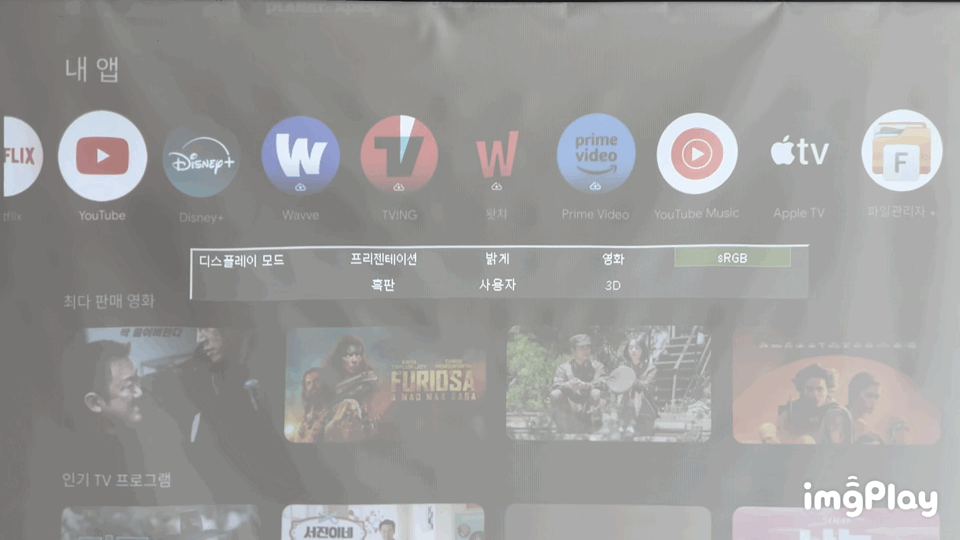
일반 영상을 볼 때 사용하는 건 아니고, 학원 강의할 때 필수!라고 하죠. 흑판 모드를 통해서 문서 색상을 자동 반전시키고 또렷한 글씨 표현이 가능하게 됩니다. 느낌이 다크 모드 화면을 보는 거 같아요.

일반 가정용으로 못 사용할 것도 없지만, 그래도 굳이 따져보자면 학원이나, 회의실, 홍보관 등 비즈니스 용도에 더 최적화되어 있고 실제로도 많은 학원, 어린이집, 교회 등에서 사용하고 있다고 합니다.

저는 위 상품을 홍보하면서 해당 업체로부터 상품을 무상으로 지원받았으며 주관적인 사용 경험을 바탕으로 글을 작성하였습니다.
원본 콘텐츠는 아래 이미지 링크를 클릭하여 확인하실 수 있습니다.
https://blog.naver.com/kyyoung92/223549507133
학원 사무실 어린이집 교회 등 여러 곳에서 검증된 비비텍 단초점 빔프로젝터
예전만큼 자주는 아니지만 꾸준히 다양한 종류의 빔프로젝터 제품을 만나보려고 노력 중입니다. 가성비 제...
blog.naver.com
#단초점빔프로젝터#업소용빔프로젝터#학원용빔프로젝터#가정용빔프로젝터#사무실빔프로젝터#비비텍빔프로젝터#회의용빔프로젝터#비비텍단초점빔프로젝터#학원용단초점빔프로젝터
'소소한 IT 기기들' 카테고리의 다른 글
| 샤오미 스마트 밴드 9 혹은 미밴드 9 쿠팡에서 한국 정발 제품 구입 개봉기 (8) | 2024.11.03 |
|---|---|
| [개봉기] 업무용 노트북 애플 맥북 프로 M3 Pro 기본 모델로 선택하였습니다 (12) | 2024.10.31 |
| 아이패드와 찰떡궁합인 로지텍 Keys-To-Go 2 울트라 슬림 휴대용 무선 키보드 (11) | 2024.10.26 |
| 라맥스 IoT 스마트 전등 스위치로 방 조명 자동화 설정 완료(feat. 구글 홈) (6) | 2024.10.19 |
| 안심하고 사용하는 알로코리아 USB A 타입 5포트 멀티 충전기와 함께 합니다 (44) | 2024.10.16 |
